Операционная система не найдена? Вот как это исправить
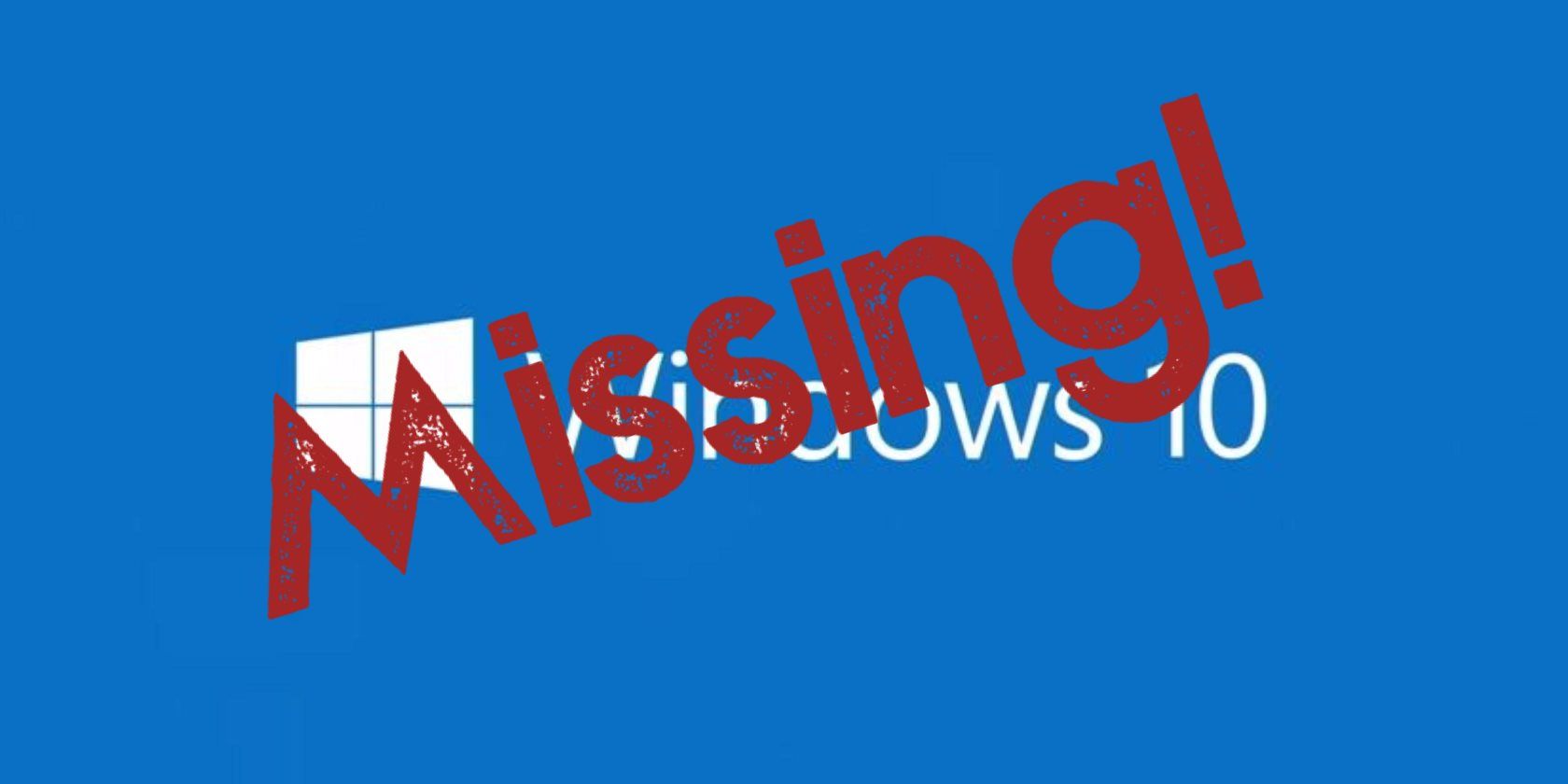
Из всех ошибок, сбоев и проблем, с которыми вы можете столкнуться при использовании Windows 10, немногие вызывают столько же страха, как ужасный экран «Операционная система не найдена».
Перед вашими глазами мелькают мечты о потере всей вашей медиа-коллекции, студенты плачут при мысли о безвозвратных эссе и заданиях, а профессионалы беспокоятся о том, что скажет их начальник, когда они узнают, что месяцы проектной работы исчезли. Стоп. Сделайте глубокий вдох. Ваши данные все еще там – и, что не менее важно, вы можете решить проблему.
Давайте посмотрим, как исправить ошибку «Операционная система не найдена» в Windows 10.
Вам нужно проверить две вещи в BIOS. Во-первых, вам нужно убедиться, что ваша машина распознает ваш жесткий диск. Во-вторых, вам необходимо убедиться, что диск, на котором вы установили Windows, указан как предпочтительный загрузочный диск.
Методология входа в BIOS меняется от производителя к производителю. Обычно вам нужно нажать Escape , Delete или одну из функциональных клавиш . Вы должны увидеть на экране сообщение о том, какой ключ является правильным во время процесса загрузки.
Само меню BIOS также различается между устройствами. Вообще говоря, вам нужно найти вкладку загрузки в верхней части экрана. (Вы можете использовать клавиатуру только для навигации по меню BIOS.)
На вкладке Boot выделите Hard Drive и нажмите Enter . Убедитесь, что жесткий диск указан выше USB-накопитель , CD DVD BD-ROM , съемные устройства и сетевая загрузка . Вы можете изменить порядок с помощью клавиш + и – .
Если все в вашем меню BIOS выглядело нормально, переходите к шагу 3. Если вы не видите в списке жесткий диск, переходите к шагу два.
Если ваша машина не распознает ваш жесткий диск, существует множество возможных причин. Для нетехнических пользователей единственное простое решение – попробовать сбросить все меню BIOS до значений по умолчанию.
В нижней части меню BIOS вы должны увидеть кнопку для настройки параметров по умолчанию или сброса BIOS . На моей машине это F9 , но на вашей может быть иначе. Подтвердите свое решение при появлении запроса и перезагрузите компьютер.
Если операционная система все еще не найдена, можете прекратить читать эту статью. Если вы не разбираетесь в сборке компьютеров, вам нужно отнести машину в мастерскую по ремонту компьютеров.
Windows в первую очередь использует три записи для загрузки вашей машины. Это основная загрузочная запись (MBR), загрузочная запись DOS (DBR) и база данных конфигурации загрузки (BCD).
Если какая-либо из трех записей будет повреждена или повреждена, высока вероятность того, что вы получите сообщение «Операционная система не найдена».
К счастью, исправить эти записи не так сложно, как вы думаете. Вам просто нужен съемный установочный диск Windows. Используйте Microsoft Media Creation Tool для создания установочного носителя Windows 10.
Когда ваш инструмент готов, вам нужно использовать его для загрузки вашей машины. В зависимости от вашего устройства вам может потребоваться нажать только одну клавишу во время процесса загрузки, или вам может потребоваться изменить порядок загрузки в меню BIOS.
В конце концов вы увидите экран установки Windows. Введите предпочтительный язык, клавиатуру и формат времени и нажмите Далее . На следующем экране выберите Восстановить компьютер .
Затем перейдите к Устранение неполадок> Дополнительные параметры> Командная строка . Когда загрузится командная строка, введите следующие три команды. Нажмите Enter после каждого из них:
- bootrec.exe / fixmbr
- bootrec.exe / fixboot
- bootrec.exe / rebuildbcd
Выполнение каждой команды может занять несколько минут. После завершения всех процессов перезагрузите компьютер и посмотрите, успешно ли он загружается.
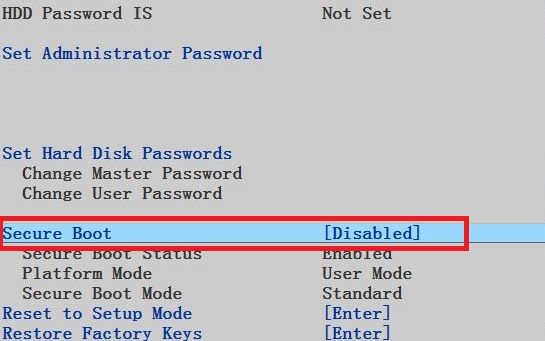
Почти каждая машина с Windows поставляется с прошивкой UEFI и включенной безопасной загрузкой. Однако в некоторых случаях это может не сработать. Например, если Windows установлена в таблице разделов GUID, она может загружаться только в режиме UEFI. И наоборот, если Windows 10 работает на MBR-диске, она не может загрузиться в режиме UEFI.
Таким образом, разумно либо включить, либо отключить безопасную загрузку UEFI и посмотреть, имеет ли это значение. Вы вносите изменения в меню BIOS. Обычно этот параметр называется « Безопасная загрузка» и находится на вкладке « Безопасность ».
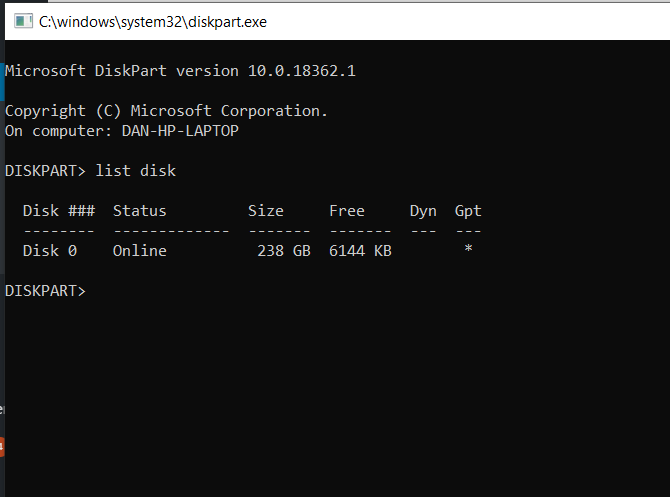
Возможно, отключен раздел, на котором установлена Windows. Вы можете исправить это, используя собственный инструмент Windows diskpart. Для выполнения следующих шагов вам снова понадобится установочный носитель Windows USB.
Включите машину и загрузитесь с помощью инструмента. Как и на третьем шаге, вам нужно будет ввести свои языковые предпочтения и т. Д., Нажмите « Далее» , выберите « Восстановить компьютер» и перейдите в « Устранение неполадок»> «Дополнительные параметры»> «Командная строка» .
В командной строке введите diskpart и нажмите Enter , затем введите список дисков и нажмите Enter . Вы увидите список всех дисков, подключенных к вашей машине. Запишите номер нужного диска. Обычно он самый крупный.
Затем введите select disk [number] , заменив [number] указанным выше числом. Нажмите Enter .
Теперь введите объем списка и нажмите Enter . Он покажет вам все разделы на выбранном вами диске. Определите, на каком разделе установлена Windows, и запишите номер, затем введите select volume [number] , снова заменив [number] на только что записанный.
Наконец, введите active и нажмите Enter . Чтобы убедиться, что процесс прошел успешно, перезагрузите компьютер.
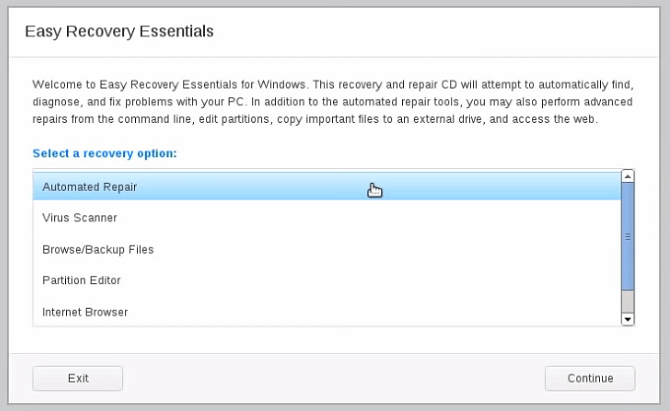
Easy Recovery Essentials – это стороннее приложение, которое специализируется на устранении проблем с загрузкой. Если ни один из пяти предыдущих шагов не помог, стоит попробовать.
Помимо исправления сообщения «Операционная система не найдена», он также может устранять другие распространенные сообщения об ошибках при запуске. Они включают INACCESSIBLE_BOOT_DEVICE , INACCESSIBLE_BOOT_VOLUME , UNMOUNTABLE_BOOT_VOLUME , BOOTMGR отсутствует , Данные конфигурации загрузки для вашего ПК отсутствуют или содержат ошибки , Произошла ошибка при попытке чтения данных конфигурации загрузки , boot.ini не найден и т. Д.
Просто загрузите приложение, запишите ISO на компакт-диск и используйте компакт-диск для загрузки вашего компьютера. Мастер приложения проведет вас через процесс ремонта.
Наши советы должны помочь вам исправить ошибку «не обнаружена операционная система» в Windows 10 при любых обстоятельствах, кроме самых тяжелых. К сожалению, однако, это лишь одно из многих сообщений об ошибках, с которыми вы, вероятно, столкнетесь при использовании операционной системы Microsoft.
Если вы сталкиваетесь с другими проблемами, такими как неожиданные исключения магазина , ошибка обновления 0x80070057 или код ошибки 0x80070422 , прочтите наши статьи, чтобы узнать, как исправить проблемы и вернуться в нужное русло.